- Если ваш компьютер соответствует минимальным требованиям Windows 11, но обновление не происходит, вы можете воспользоваться инструментом WhyNotWin11, чтобы узнать причину.
- Это стороннее приложение проверяет процессор, оперативную память, накопитель, TPM 2.0, Secure Boot и другие параметры для выявления проблем совместимости.
- Компоненты, не прошедшие проверку, отмечаются красным цветом, поддерживаемые, но потенциально проблемные — желтым, а полностью совместимые — зелёным.
Если ваш компьютер с Windows 10 соответствует базовым требованиям, но не может обновиться до Windows 11, причиной могут быть априорно заблокированные аппаратные компоненты. Microsoft значительно ужесточила минимальные требования для Windows 11, включая обязательную поддержку Secure Boot, TPM 2.0 и новых процессоров, и многие старые ПК не обновляются без точного понимания причины.
Здесь на помощь приходит WhyNotWin11. Это бесплатный сторонний инструмент от Роберта С. Мэла (Robert C. Maehl) с GitHub, выполняющий глубокую проверку совместимости. В отличие от официального приложения PC Health Check от Microsoft, которое предоставляет только ответ «да» или «нет», WhyNotWin11 подробно перечисляет все аппаратные компоненты и чётко показывает, какие из них соответствуют требованиям.
Инструмент анализирует следующие параметры:
- Модель процессора (должна входить в список поддерживаемых Microsoft ЦП).
- Версия TPM (обязательно TPM 2.0).
- Secure Boot (должен быть включён).
- Объём оперативной памяти и накопителя.
- Версии DirectX и WDDM.
Зеленый цвет означает совместимость, красный — блокировку, а желтый — неподдерживаемый, но возможно работающий компонент.
В этом руководстве описаны шаги, как с помощью WhyNotWin11 узнать, почему ваш компьютер не может запустить Windows 11.
Проверка причин невозможности запуска Windows 11 на вашем ПК
Чтобы точно определить, почему ваш компьютер не может установить и запустить Windows 11, выполните следующие действия:
Откройте страницу WhyNotWin11 на GitHub.
Нажмите кнопку Download here для загрузки инструмента на устройство.
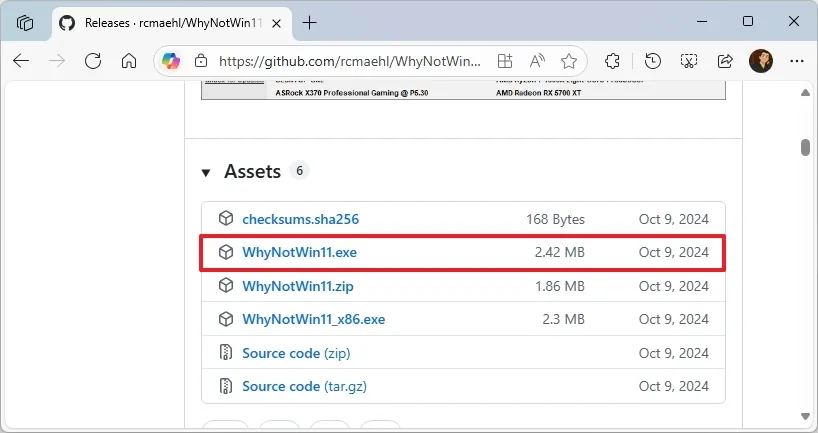 Совет: Если браузер блокирует загрузку, разрешите сохранение файла вручную.
Совет: Если браузер блокирует загрузку, разрешите сохранение файла вручную.Щёлкните правой кнопкой мыши по файлу WhyNotWin11.exe и выберите опцию Запуск от имени администратора.
На появившемся предупреждении нажмите ссылку Подробнее, затем кнопку Выполнить в любом случае.
Подтвердите причину, по которой Windows 11 не может работать на вашем компьютере.
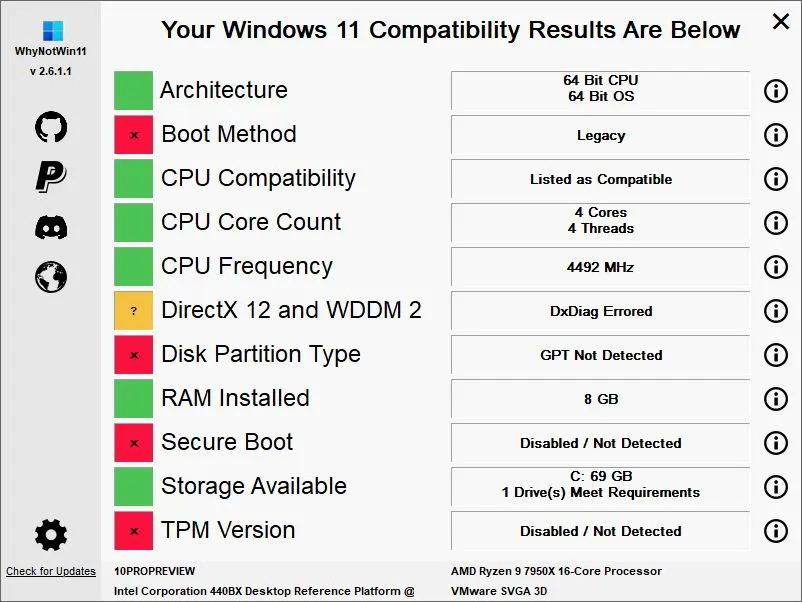
После выполнения указанных шагов инструмент запустится автоматически и наглядно покажет, совместимы ли процессор, память, накопитель и другие требования, такие как Secure Boot, TPM и DirectX, с Windows 11.
Компоненты, не поддерживаемые и блокирующие обновление, будут отмечены красным цветом. Аппаратные части, которые не препятствуют установке, будут выделены зелёным. Также возможно появление жёлтого цвета — например, для процессора, который не входит в список совместимых, но при этом установку можно попытаться выполнить.